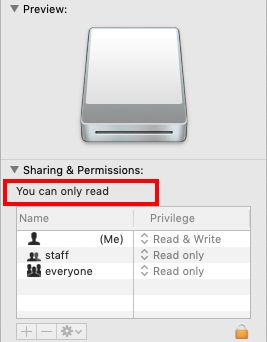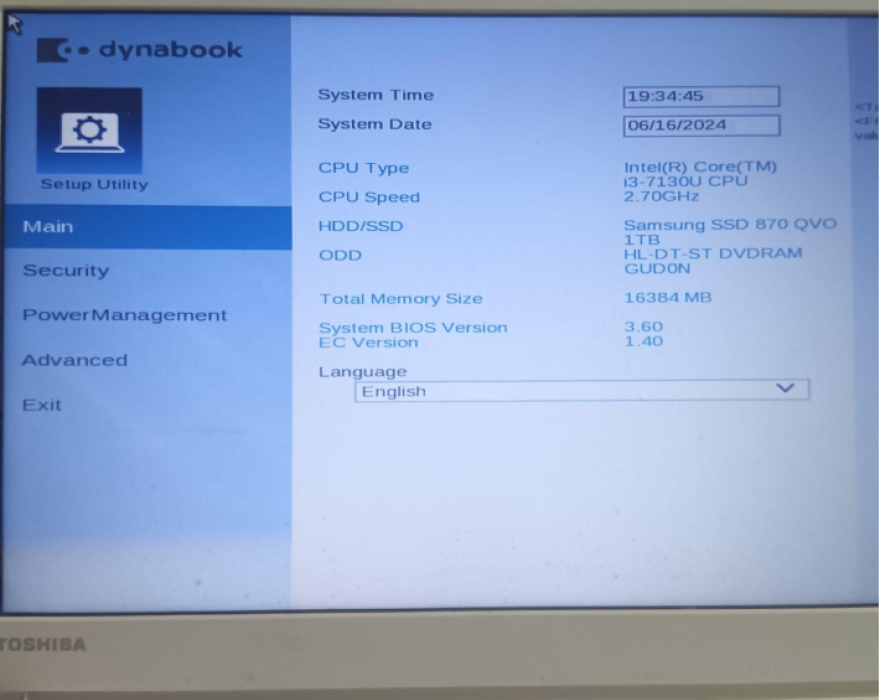هل يمكن استعادة الأقراص الصلبة التي تعرضت لعطل منطقي بنفسك؟ استعراض ثلاث برامج مجانية والشركات الموصى بها
أثناء استخدامك للكمبيوتر، قد تواجه فجأة مشاكل في فتح ملفات HDD (القرص الصلب) أو قد تظهر لك رسائل خطأ متعلقة به. قد يكون ذلك بسبب عطل مادي في HDD، لكن من الممكن أيضاً أن يكون نتيجة "خلل منطقي في HDD" ناتج عن عدم توافق البيانات.
في هذه المقالة، سنناقش خلل منطقي في HDD من حيث الأسباب والأعراض، بالإضافة إلى استعراض برامج مجانية وخيارات الشركات لاستعادة البيانات. نتمنى أن تكون هذه المعلومات مفيدة في استعادة ملفاتك الهامة.
الجزء الأول: ما هو الخلل المنطقي في HDD؟
الخلل المنطقي في HDD هو حالة يكون فيها القرص الصلب يعمل بشكل طبيعي، لكن توجد مشاكل في قراءة أو كتابة البيانات. الأسباب والأعراض، والفروق بينه وبين العطل المادي موضحة أدناه.
1. أسباب حدوث الخلل المنطقي في HDD
تشمل أسباب حدوث الخلل المنطقي في HDD ما يلي:
-
تلف نظام الملفات
نظام الملفات هو تقنية لحفظ البيانات في وحدة التخزين مثل HDD. عندما يتلف نظام الملفات، تصبح البيانات غير قابلة للوصول، مما يعيق عملية القراءة والكتابة. يمكن أن يحدث تلف نظام الملفات بسبب إيقاف تشغيل الكمبيوتر بشكل غير متوقع أثناء عملية تعديل البيانات.
-
الحذف أو التهيئة الخاطئة للبيانات بسبب خطأ المستخدم
عند حذف أو الكتابة فوق بيانات هامة عن طريق الخطأ، أو عند تهيئة القرص بشكل خاطئ، يمكن أن يؤدي ذلك إلى فقدان البيانات وحدوث خلل منطقي.
2. أعراض الخلل المنطقي
تشمل أعراض الخلل المنطقي في HDD ما يلي:
- عدم التعرف على HDD: عدم تعرف الكمبيوتر على القرص الصلب المتصل وعدم ظهوره.
- ظهور رسائل خطأ: ظهور رسائل خطأ أو طلب تهيئة القرص الصلب أو ظهور شاشة زرقاء.
- مشاكل في عرض أو قراءة وكتابة الملفات: عدم عرض الملفات، أو عدم القدرة على قراءتها أو حفظها.
3. الفرق بين الخلل المنطقي والخلل المادي
الفرق بين الخلل المنطقي والمادي موضح في الجدول التالي:
| الأسباب | طرق العلاج | |
|---|---|---|
| الخلل المنطقي | تلف نظام الملفات، الحذف أو التهيئة الخاطئة للبيانات | استخدام برامج استعادة البيانات أو أدوات خاصة |
| الخلل المادي | عطل مادي في HDD | إصلاح أو استبدال الأجهزة |
الفرق الأساسي هو أن معالجة الخلل المادي يتطلب إصلاح أو استبدال الأجهزة التالفة، مما يجعل هذا النوع من الأعطال أكثر خطورة.
الجزء الثاني: كيفية استعادة البيانات من خلل منطقي في القرص الصلب (HDD)
لاستعادة البيانات من خلل منطقي في القرص الصلب (HDD)، هناك طريقتان رئيسيتان: استخدام برامج مجانية مخصصة أو الاستعانة بخدمات متخصصين في استعادة البيانات.
الطريقة 1: استخدام برامج مجانية مخصصة
استخدام برامج مجانية لاستعادة خلل منطقي في القرص الصلب يعتبر وسيلة غير مكلفة وسهلة لاستعادة البيانات.
لكن يجب الحذر، حيث أن هذه البرامج ليست دائمًا فعالة في حالات الأعطال الشديدة، وقد تؤدي إلى تفاقم المشكلة. لذا يُفضل دائمًا عمل نسخ احتياطية قبل البدء في العمل. نوصي باستخدام برامج موثوقة مثل "4DDiG".
الطريقة 2: الاستعانة بخدمات متخصصين في استعادة البيانات
متخصصو استعادة البيانات لديهم خبرة واسعة في التعامل مع مختلف الحالات، مما يزيد من فرص استعادة البيانات بنجاح. إذا كانت لديك بيانات مهمة أو العطل شديد، يُفضل الاستعانة بخدمات هؤلاء المتخصصين.
عند اختيار الخدمة، يُفضل الاعتماد على مراجعات العملاء واختيار الخدمات ذات معدلات النجاح العالية. يمكن الحصول على تقدير تكلفة الاستعادة مجانًا في بعض الحالات. استشارة عدة خدمات قد تساعدك في العثور على الخيار الأفضل.
الجزء الثالث: برامج مجانية لاستعادة البيانات من الأقراص الصلبة
سنستعرض هنا بعض البرامج المجانية الشائعة لاستعادة البيانات من الأقراص الصلبة.
- الأول: "4DDiG" بميزات استعادة متقدمة
- الثاني: "DiskDigger" لاستعادة سهلة
- الثالث: "SoftPerfect File Recovery" برنامج بسيط وخفيف
الأول: "4DDiG" بميزات استعادة متقدمة
برنامج 4DDiG هو برنامج مجاني لاستعادة البيانات من الأقراص الصلبة، يدعم أنواع مختلفة من البيانات والتخزين. يتميز أيضاً بإمكانية إصلاح الملفات التالفة، ويمكن استخدامه في حالات حذف الملفات عن طريق الخطأ أو مشاكل النظام.
كيفية استخدام "Tenorshare 4DDiG"
-
فحص القرص الصلب:
قم بتنزيل وتثبيت 4DDiG من الموقع الرسمي. بعد التثبيت، افتح التطبيق وحدد القرص أو القسم المراد فحصه. يمكنك استعادة حتى 2 جيجابايت من البيانات مجاناً بعد مشاركة البرنامج على فيسبوك أو تويتر.
تحميل مجانيتحميل آمن
تحميل مجانيتحميل آمن

-
معاينة الملفات:
قد يستغرق فحص الملفات المحذوفة بعض الوقت. بعد انتهاء الفحص، يمكنك معاينة الملفات المطلوبة عن طريق النقر على نوع الملف.

-
استعادة الملفات:
حدد موقع حفظ الملفات المستعادة وقم بحفظها. يفضل عدم حفظ الملفات في نفس الموقع الأصلي لتجنب الكتابة فوق البيانات القديمة.

تنبيه:
قد يؤدي حفظ البيانات في الموقع الأصلي إلى الكتابة فوق البيانات القديمة، مما قد يجعل استعادتها مستحيلة.
الثاني: "DiskDigger" لاستعادة سهلة
برنامج DiskDigger هو برنامج مجاني لاستعادة الملفات، يتميز بواجهة سهلة الاستخدام وإمكانية البحث عن الملفات حسب الفئة.
كيفية استخدام "DiskDigger"
-
عند التشغيل لأول مرة، سيظهر نافذة الموافقة على الترخيص، وبعد الموافقة عليها، ستظهر النافذة الرئيسية.
-
حدد القرص الصلب الذي ترغب في استعادة الملفات منه، واضغط على زر "التالي". إذا كنت تعرف نوع الملف، يمكنك تحديده للحصول على نتائج أسرع. يمكنك أيضاً تحديد خيارات متقدمة للحصول على نتائج دقيقة.
-
اضغط على زر "التالي" بعد تحديد الشروط، ثم حدد الملفات التي يمكن استعادتها واضغط على زر "حفظ الملفات المحددة".
الثالث: "SoftPerfect File Recovery" برنامج بسيط وخفيف
برنامج SoftPerfect File Recovery هو برنامج خفيف لاستعادة الملفات من الأقراص الصلبة. يمكن حمله على قرص صلب خارجي أو USB، ولا يحتاج إلى تثبيت.
كيفية استخدام "SoftPerfect File Recovery"
-
حدد القرص الصلب الذي يحتوي على الملفات المراد استعادتها، وإذا كنت تعرف اسم الملف، يمكنك تحديده.
-
اضغط على زر "بحث"، ثم حدد الملفات التي ترغب في استعادتها واضغط على زر "استعادة".
الجزء الرابع: الختام
في هذا المقال، تناولنا أسباب وحلول الأعطال المنطقية للأقراص الصلبة. إذا كانت الأعطال شديدة، فقد تحتاج إلى الاستعانة بخدمات المتخصصين، ولكن إذا كانت الأعطال بسيطة، يمكنك استخدام برامج مجانية لاستعادة البيانات. ننصح باستخدام برامج موثوقة مثل "4DDiG" لاستعادة البيانات الهامة من الأقراص الصلبة. نأمل أن تكون هذه المقالة قد ساعدتك في استعادة ملفاتك المهمة.
تحميل آمن
تحميل آمن
ربما يعجبك أيضا
-

-

-

-

-

-

-

-

-

-

- الصفحة الرئيسية >>
- قرص صلب >>
- هل يمكن استعادة الأقراص الصلبة التي تعرضت لعطل منطقي بنفسك؟ استعراض ثلاث برامج مجانية والشركات الموصى بها